เราเตอร์ TP-Link Archer C20 เป็นรุ่นที่ทันสมัยและมีคุณสมบัติที่ดี วันนี้ฉันจะไม่ลงรายละเอียดเกี่ยวกับรูปลักษณ์และความสามารถทางเทคนิคของมัน นี่จะเป็นคำแนะนำโดยละเอียดทีละขั้นตอนสำหรับผู้เริ่มต้นเกี่ยวกับวิธีตั้งค่าเราเตอร์ไร้สาย TP-Link Archer C20 ขั้นตอนนี้ง่ายและทำเพียงครั้งเดียว แต่จะดีกว่าถ้าทำทุกอย่างทันทีเพื่อที่ในอนาคตจะไม่มีปัญหาในการดำเนินการ ฉันจะบอกรายละเอียดเกี่ยวกับวิธีเชื่อมต่อ TP-Link กับคอมพิวเตอร์และสร้างการเชื่อมต่อกับอินเทอร์เน็ตและแจกจ่ายผ่านสัญญาณ wifi
การตั้งค่า Windows
ก่อนดำเนินการตั้งค่าเราเตอร์ไร้สาย TP-Link Archer C20 โดยตรงคุณต้องตรวจสอบและหากจำเป็นให้แก้ไขพารามิเตอร์บางอย่างในคอมพิวเตอร์ ฉันอ้างถึงการกำหนดค่า "Local Area Connection" หรือ "Wireless" ที่พบในแผงควบคุมของ Windows
ทุกอย่างควรตั้งค่าเป็น "อัตโนมัติ" เพื่อรับที่อยู่ IP และเซิร์ฟเวอร์ DNS

หากทุกอย่างเป็นเช่นนั้นให้ดำเนินการในขั้นตอนต่อไป
การเชื่อมต่อเราเตอร์ TP-Link Archer C20 กับคอมพิวเตอร์
เราสามารถใช้สองวิธีในการเชื่อมต่อกับคอมพิวเตอร์
- ด้วยสายเคเบิล
- โดย wi fi
ด้วยสายเคเบิล
อย่างแรกคือการเชื่อมต่อพีซีกับเราเตอร์ด้วยสายเคเบิลคู่บิดซึ่งอยู่ในกล่อง ต้องเสียบเข้ากับขั้วต่อ "อีเทอร์เน็ต" สีเหลืองหนึ่งในสี่ตัวที่อยู่ด้านหลังของโครงเครื่อง อย่างไรก็ตามโปรดทราบว่าไม่มีการกำหนด "WAN" หรือ "LAN" - ทุกอย่างมีการลงนามอย่างชัดเจนที่สุด ในอีกด้านหนึ่งสายนี้จะต้องเสียบเข้ากับการ์ดเครือข่ายบนคอมพิวเตอร์ซึ่งเคยเป็นสายเคเบิลจากอินเทอร์เน็ต (ดังนั้นจึงต้องถอดออกจากที่นั่น) หลังจากนั้นเราเชื่อมต่อสายเคเบิลจากผู้ให้บริการเข้ากับช่อง "อินเทอร์เน็ต" สีน้ำเงิน
หากคุณใช้โมเด็มจากผู้ให้บริการมือถือเพื่อรับอินเทอร์เน็ตคุณจะต้องเสียบเข้ากับพอร์ต USB ของเราเตอร์

ผ่าน Wi-Fi
วิธีที่สองคือใช้การเชื่อมต่อ WiFi ทันที ความจริงก็คือทันทีที่คุณจ่ายพลังงานให้กับเราเตอร์ TP-Link Archer C2 และเปิดเครื่องด้วยปุ่มบนเคสเครื่องจะเริ่มถ่ายทอดสัญญาณไร้สายซึ่งจะตรวจพบบนอุปกรณ์เป็น "TP-LINK_XXXX" โดยปกติจะไม่มีการป้องกันด้วยรหัสผ่านดังนั้นคุณจึงสามารถเชื่อมต่อได้อย่างง่ายดาย
เลือกสิ่งที่คุณชอบที่สุด แต่ด้วยเหตุผลบางอย่างฉันคุ้นเคยกับการทำทุกอย่างผ่านการเชื่อมต่อสายเคเบิลมากกว่าแม้ว่าคุณจะมีแล็ปท็อปที่ไม่มีโมดูล wifi แต่ก็ไม่มีตัวเลือกอื่น ๆ นอกจากวิธีการทำแบบไร้สาย
อย่างไรก็ตามคุณสามารถกำหนดค่า TP-Link Archer C20 ผ่านแอปพลิเคชันมือถือ TP-Link Tether ซึ่งฉันได้เขียนคำแนะนำโดยละเอียดแยกต่างหาก
การตั้งค่าอินเทอร์เน็ตบนเราเตอร์ TP-Link Archer C20
ไปที่การตั้งค่าจริงของ TP-Link Archer C20 ข้อมูลการอนุญาตสำหรับแผงควบคุมอยู่บนสติกเกอร์ที่ด้านล่างของเราเตอร์ แต่เนื่องจากคุณกำลังอ่านบล็อกของฉันคุณโชคดีมากเพราะคุณไม่จำเป็นต้องไปตอนนี้ - ฉันจะบอกทันทีว่าเพื่อเข้าสู่การตั้งค่าคุณต้องพิมพ์ //192.168.0.1 ในแถบที่อยู่ของเบราว์เซอร์ของคุณ แล้วป้อนคำเดียวกับล็อกอินและรหัสผ่าน - "admin"

เกิดขึ้น? ละเอียด! ไปที่เมนูด้านข้างในส่วน "การตั้งค่าด่วน" ในขั้นตอนแรกเราจะเชื่อมต่อ TP-Link Archer C20 กับอินเทอร์เน็ต ในกรณีส่วนใหญ่คุณไม่จำเป็นต้องเดาว่าคุณมีการเชื่อมต่อประเภทใดเนื่องจากในระดับง่ายผู้ให้บริการทั้งหมดจะถูกจัดเรียงตามประเทศและเมือง คุณก็ต้องหาของคุณเอง

แผนก TP-Link ของรัสเซียทำงานให้กับห้าอันดับแรกและมีผู้ให้บริการเกือบทั้งหมด หากด้วยปาฏิหาริย์บางอย่างคุณไม่ได้อยู่ในพวกเขาให้ทำเครื่องหมายที่รายการที่เกี่ยวข้องแล้วเลือกประเภทด้วยตนเอง
การกำหนดค่า Archer C20 สำหรับ Beeline (L2TP)
หากผู้ให้บริการของคุณใช้ประเภท L2TP (Beeline) หากต้องการเชื่อมต่ออินเทอร์เน็ตคุณจะต้องระบุชื่อผู้ใช้รหัสผ่านและที่อยู่เซิร์ฟเวอร์

การกำหนดค่า TP-Link Archer C20 สำหรับ Rostelecom (PPPoE)
สำหรับ PPPoE จะใช้เฉพาะการเข้าสู่ระบบและรหัสผ่านสำหรับการอนุญาต Rostelecom และ Dom.Ru ใช้ประเภทนี้
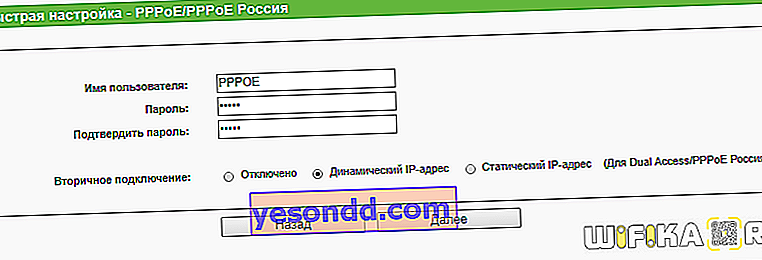
IP แบบคงที่
ที่นี่คุณจะต้องป้อนหลายรายการพร้อมกัน - ที่อยู่ IP แต่ละรายการที่มอบให้คุณซับเน็ตมาสก์และเกตเวย์ - ทั้งหมดนี้ออกโดยผู้ให้บริการ

ไดนามิก IP
หากเป็นแบบไดนามิกคุณไม่จำเป็นต้องป้อนอะไรเพิ่มเติม - หลังจากนั้นไปที่การตั้งค่า wifi บนเราเตอร์ได้ทันที สิ่งเดียวที่อาจจำเป็นคือการโคลนที่อยู่ MAC หากจำเป็นต้องมีการผูกสำหรับผู้ให้บริการ

พารามิเตอร์อินเทอร์เน็ตผ่านโมเด็ม USB 3G / 4G
หากคุณเชื่อมต่อโมเด็ม 3G-4G กับ TP-link Archer C20 แล้วอินเทอร์เน็ตบนมือถือสามารถเปิดใช้งานเป็นแหล่งข้อมูลสำรองได้ อย่างไรก็ตามหากคุณมีเป็นสายหลักระบบจะใช้โดยค่าเริ่มต้นหากไม่มีสายเคเบิลในขั้วต่อ WAN
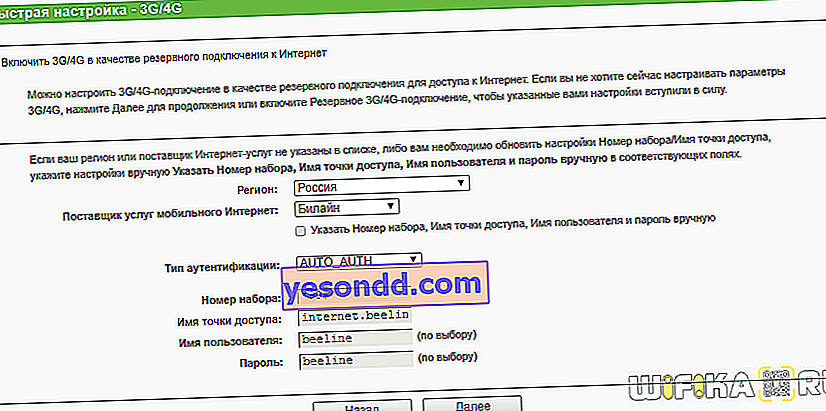
ในการเชื่อมต่อโมเด็ม USB เพียงแค่เสียบเข้ากับพอร์ต USB แล้วเลือกประเทศและผู้ให้บริการจากรายการที่ให้มา คุณไม่จำเป็นต้องดำเนินการใด ๆ เพิ่มเติม - การตั้งค่าทั้งหมดสำหรับผู้ให้บริการมือถือถูกฝังอยู่ในซอฟต์แวร์แล้วและจะทำงานโดยอัตโนมัติ
การตั้งค่าเครือข่าย wifi บนเราเตอร์ TP-Link Archer C20
สุดท้ายขั้นตอนสุดท้ายคือการตั้งค่าเครือข่ายไร้สาย เนื่องจากรุ่นนี้ทำงานในสองย่านความถี่ - 2.4 และ 5 GHz - ตามลำดับคุณจะต้องกำหนดค่าแต่ละแถบตามลำดับ แม้ว่าที่นี่จะเป็นไปได้ที่จะเปิดใช้งานเพียงหนึ่งในนั้นไม่ใช่สองตัวในเวลาเดียวกันเหมือนในกรณีของเราเตอร์อื่น ๆ
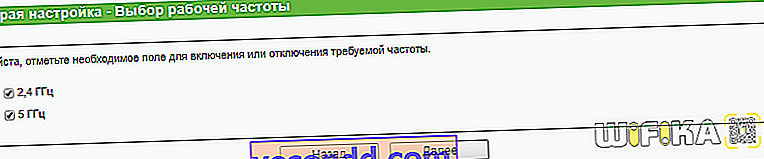
กล่าวคือตั้งชื่อเครือข่ายในอนาคตตั้งประเภทของการเข้ารหัสและรหัสผ่าน

นั่นคือทั้งหมด - บันทึกและใช้! อ่านเกี่ยวกับการตั้งค่าโดยละเอียดเพิ่มเติมสำหรับเราเตอร์ TP-Link ในสิ่งพิมพ์อื่น ๆ ในบล็อกของเรา
